CÁCH BẺ KHÓA FILE PDF KHÔNG CHO CHỈNH SỬA, IN ẤN, COPY DỄ, MỞ KHÓA PDF: LOẠI BỎ MẬT KHẨU FILE PDF TRỰC TUYẾN
Một tệp tin PDF bị khóa với bạn trù trừ làm cầm cố nào để bẻ khóa PDF. Nội dung bài viết dưới phía trên của Thuthuat
Office đã hướng dẫn các bạn tất tần tật các phương pháp để unlock PDF một cách dễ dàng và đơn giản và cấp tốc chóng.
Bạn đang xem: Cách bẻ khóa file pdf
Cách phân biệt file PDF bị khóa
Khi một file dữ liệu nào kia bị khóa thì các thanh tính năng có khả năng sẽ bị mờ đi và các bạn không được phép sao chép, in ấn, chỉnh sửa hoặc thực hiện bất kể thao tác gì trong file PDF. Lấy ví dụ như về 1 tệp tin PDF bị khóa như hình bên dưới.
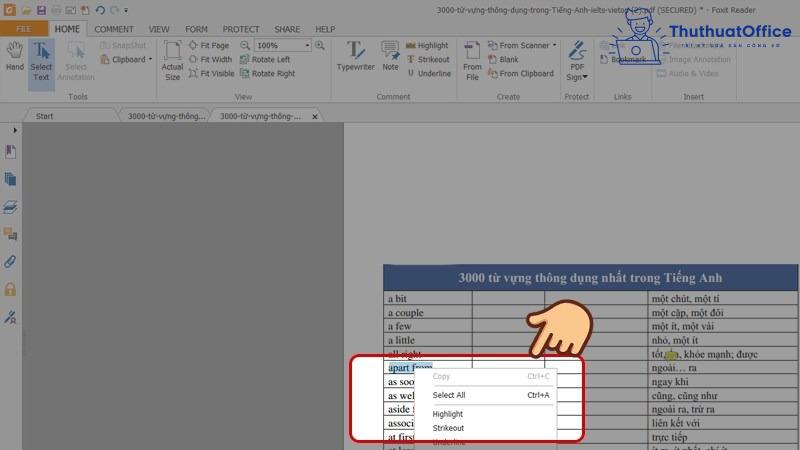
Cách mở khóa PDF bởi trình duyệt
Bước 1: truy cập Google Drive.
Bước 2: Mở menu trên Google Drive, lựa chọn mục Cài đặt.
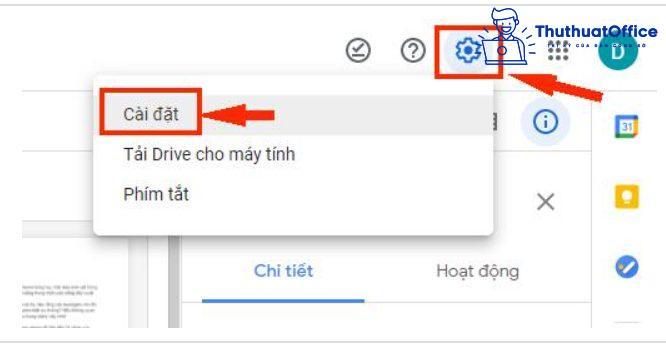
Bước 3: Khi cửa ngõ sổ thiết đặt được nhảy lên, lựa chọn Chuyển đổi những tệp đã cài đặt lên sang định dạng trình biên tập Google tài liệu, sau đó bấm Xong.
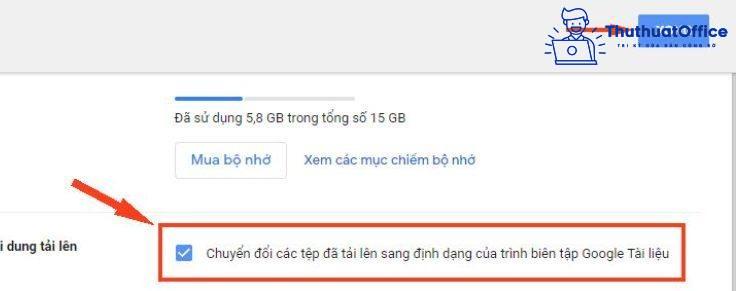
Bước 4: Kéo thả tệp tin PDF của doanh nghiệp lên Google Drive và bấm vào phải vào nó.
Bước 5: nhấn vào tùy chọn Mở bằng, chọn Google Tài liệu.
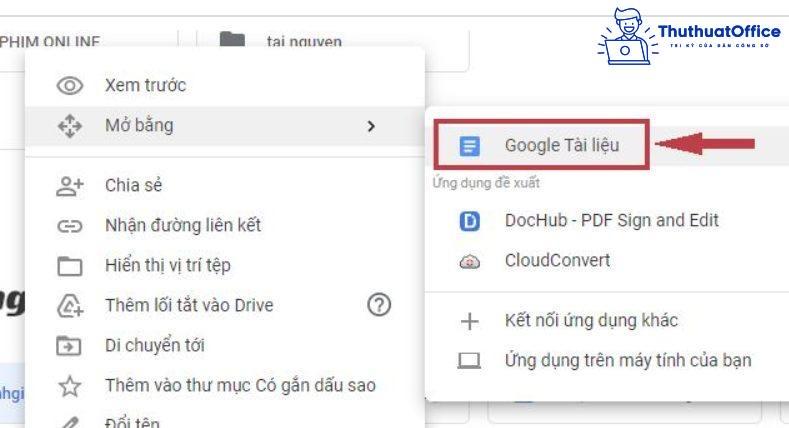
Cách bẻ khóa PDF trực tuyến
Small
PDF
Bước 1: truy vấn trang website bẻ khóa PDF Small
PDF.
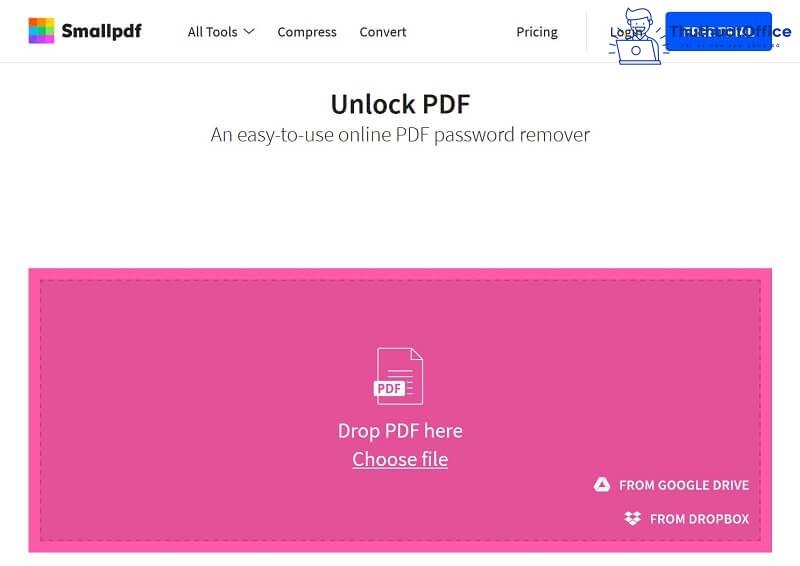
Bước 2: chọn file PDF cần unlock bằng thiết lập file lên hoặc kéo thả file vào trong ô yêu cầu.
Bước 3: Đồng ý cùng với điều khoản Tôi hẹn rằng tôi có quyền chỉnh sửa và mở khóa của tệp tin này, sau đó chọn Mở khóa PDF.
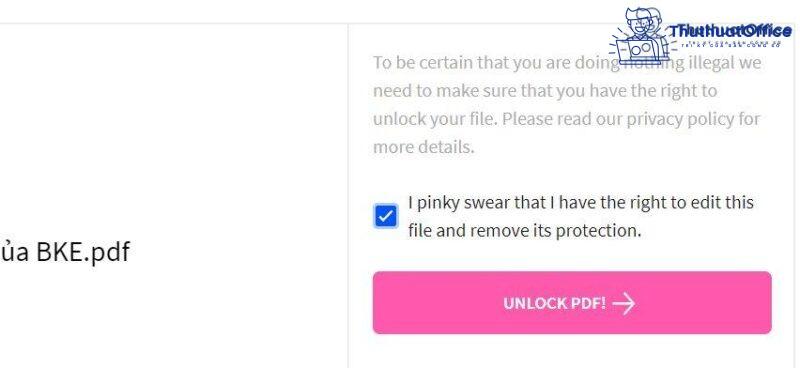
PDFCandy
Bước 1: truy cập trang web unlock PDF PDFCandy.
Bước 2: lựa chọn file PDF cần mở khóa bằng thiết lập file lên hoặc kéo thả file vào vào ô yêu thương cầu.
Bước 3: lựa chọn Unlock PDF.
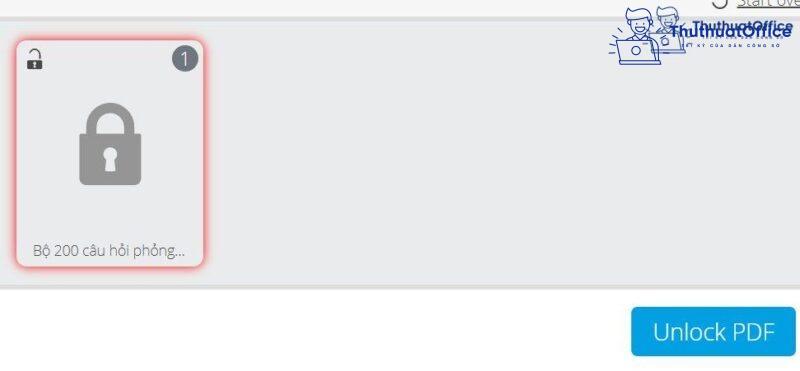
Bước 4: Sau khi unlock xong, chúng ta nhấn Download file để thiết lập file PDF vừa mới được mở khóa xuống.
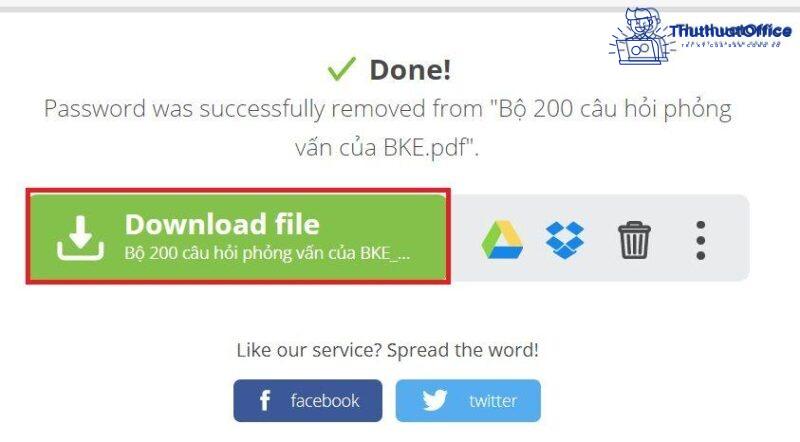
Cách mở khóa PDF bằng phần mềm
PDFCrack
PDFCrack là 1 trong công cụ bẻ khóa mật khẩu PDF cho phép bạn khôi phục cả mật khẩu của người tiêu dùng và công ty sở hữu. Nó sử dụng kỹ thuật khôi phục mật khẩu brute-force để phục hồi tệp PDF bị khóa.
Ngoài ra, PDFCrack có thể khôi phục mật khẩu lên đến mức 4 chữ số trong vòng vài phút. Tuy nhiên, điểm yếu duy độc nhất là nó chỉ hỗ trợ các tệp tin PDF sinh sống phiên phiên bản 1.6.
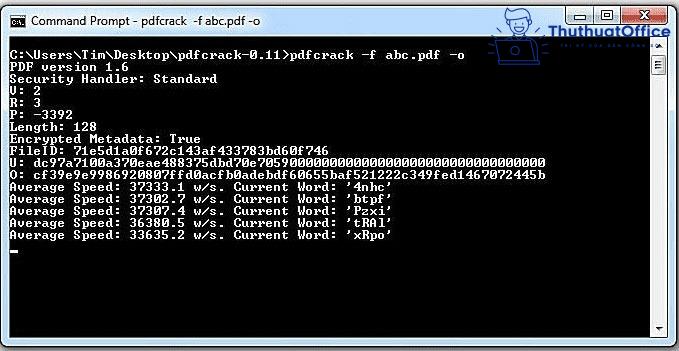
PDF Password Remover
PDF Password Remover là một phần mềm bao gồm thể mở khóa file PDF trong khoảng vài phút. Ưu điểm béo nhất chính là giao diện dễ dàng sử dụng ngay cả với tín đồ mới bắt đầu. Kế bên ra, phần mềm còn cung cấp đến phiên phiên bản PDF 1.7.
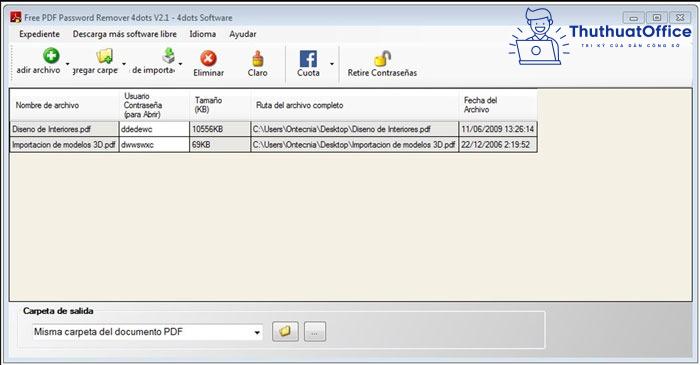
PDF Unlocker
PDF Unlocker áp dụng cả hai vẻ ngoài là brute-force cùng từ điển để phục sinh mật khẩu. Pháp luật này giúp thải trừ quyền bảo mật thông tin của tệp PDF và được cho phép bạn truy vấn vào file mà không thể trở hổ thẹn gì.
PDF Unlocker gồm khả năng unlock các tệp PDF của phiên bản lên đến 1.7 với mức độ bảo mật thông tin mã hóa 128-bit.
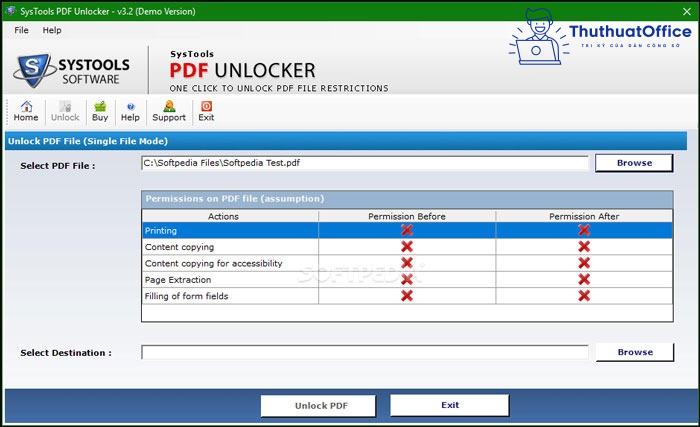
PDFcrypt
PDFcrypt là trong những phần mềm bẻ khóa mật khẩu dễ dàng và đơn giản và hiệu quả có thể chấp nhận được bạn bẻ khóa mật khẩu của những tệp PDF. So với một trong những phần mềm hiện nay tại, PDFcrypt được đánh giá cao hơn trong tốc độ xử lý bẻ khóa. Mặc dù nhiên, nó không có thể chấp nhận được người dùng xem mật khẩu file PDF bị khóa.
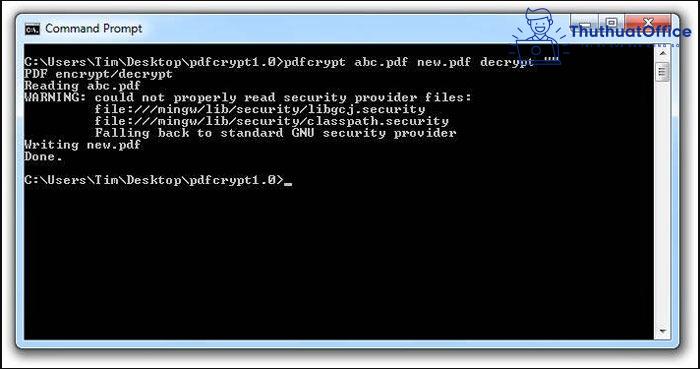
Gua
PDF Demo
Gua
PDF là giữa những công cụ đơn giản nhất thực hiện các bước của nó mà lại không đề nghị cài ném lên thiết bị của bạn. Gua
PDF Demo được cho phép bạn giải thuật các tệp tin PDF phiên bản 1.6 và chuyển động tốt phần đông phiên phiên bản Windows.
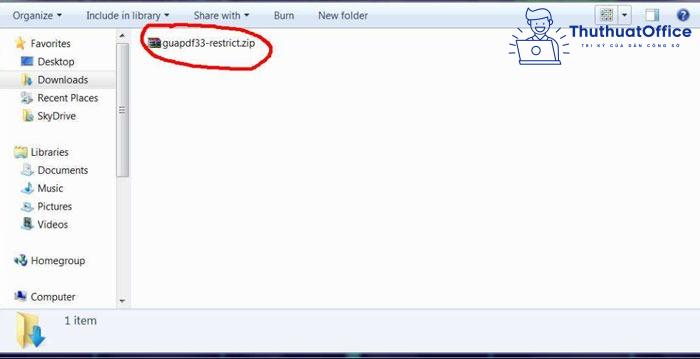
Foxy
Unlock PDF
Foxy
Unlock cũng là một phần mềm sử dụng tiến công brute-force để bẻ khóa mật khẩu tín đồ dùng. Qui định này đặc biệt không yêu thương cầu người tiêu dùng thực hiện tại quá nhiều công đoạn để thừa nhận kết quả. Toàn bộ những gì bạn cần làm là sở hữu file PDF lên là xong.
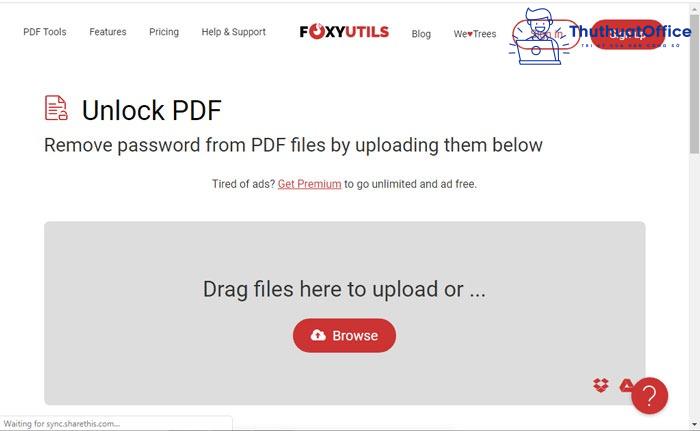
Cách gỡ bỏ mật khẩu file PDF vẫn biết mật khẩu
Bước 1: nhấp chuột phải vào tệp tin PDF bị khóa và chọn Open With > Google Chrome (hoặc các trình để mắt web tương tự).
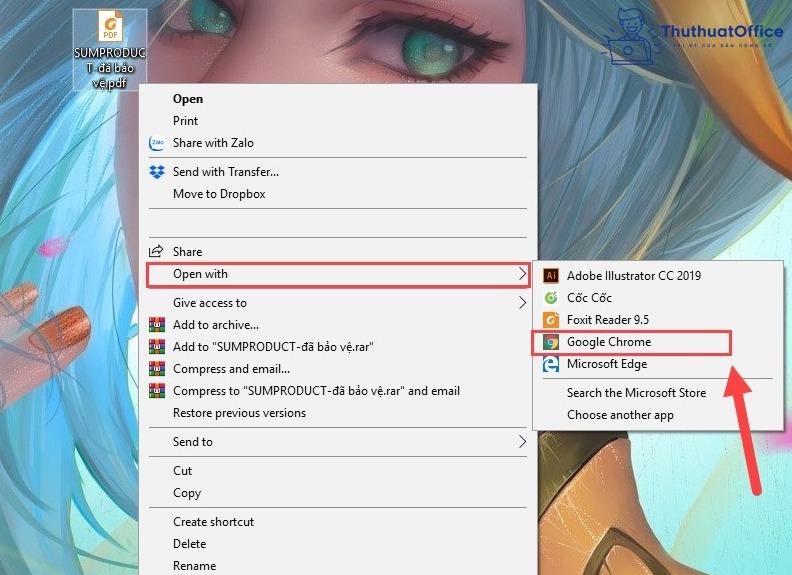
Bước 2: Nhập mật khẩu mang đến file PDF để mở file.
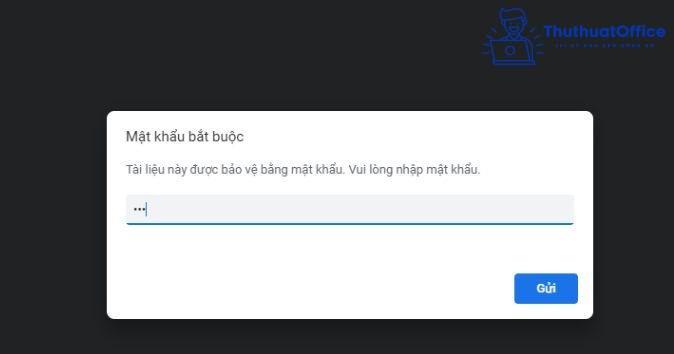
Bước 3: file PDF sẽ mở vào Google Chrome, vị vậy bạn có thể bấm chuột phải vào tệp với chọn In, hoặc Ctrl+P.
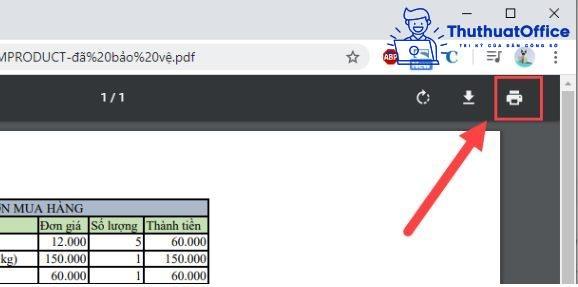
Bước 4: Trong list xổ xuống tại tùy chọn Máy in đích, chọn Lưu dưới dạng PDF.
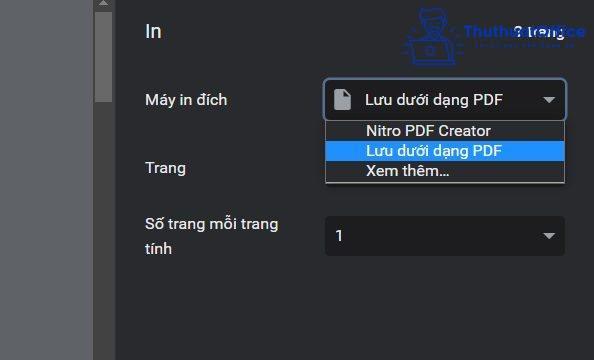
Bước 5: lựa chọn Lưu và tìm đường dẫn tới thư mục bạn có nhu cầu lưu tệp tin PDF được mở khóa.
Xem thêm: 3+ cách xem danh bạ trong gmail, cách xem, kiểm tra danh bạ trên gmail
Cách bẻ khóa PDF bằng Foxit Reader
Bước 1: Mở tệp tin PDF của bạn bằng phần mềm Foxit Reader.
Bước 2: chọn File (Tệp) > Print (In).
Bước 3: chọn Foxit Reader PDF Printer từ thực đơn thả xuống của sản phẩm in cùng nhấn OK.
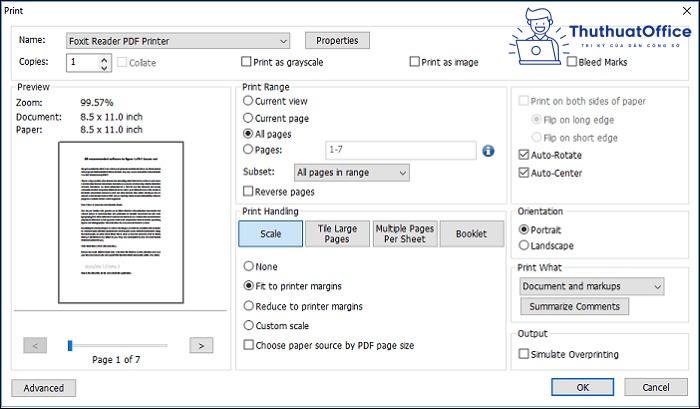
Trên đây, Thuthuat
Mong rằng mọi thông tin chia sẻ về cách bẻ khóa PDF sẽ hữu ích cho bạn. Nếu như khách hàng thấy bổ ích thì hãy nhờ rằng Like, cốt truyện và gạnh thăm Thuthuat
Office hay xuyên, nơi chứa nhiều kiến thức giỏi ho giành cho dân văn phòng công sở nhé.
Bạn vẫn tìm phương pháp để bẻ khóa PDF mà lại loay hoay mãi trù trừ làm như vậy nào? Đây là trường đúng theo mà rất nhiều người đang chạm mặt phải. Vậy hãy cùng cửa hàng chúng tôi tham khảo nội dung bài viết này để có được đều đáp án hoàn hảo nhất.
File PDF là gì? bởi vì sao lại bị khóa?
File PDF là dạng format tài liệu rất phổ cập hiện nay. Đây là dạng định dạng của hãng Adobe Systems. Chúng cũng tương tự với định dạng văn bản trên tệp tin Word. Cơ mà file PDF cung ứng văn bạn dạng thô với rất nhiều kiểu font chữ, âm thanh, hình hình ảnh và rất nhiều các cảm giác khác.

Mỗi một văn bạn dạng PDF sẽ có khá nhiều kiểu hiển thị kiểu như nhau ở gần như môi trường thao tác không kiểu như nhau. Đây chính là điểm nổi trội nhưng PDF khiến cho chúng trở nên thịnh hành hiện nay. Vậy bởi vì sao file PDF lại bị khóa?
Thực tế thì tệp tin PDF bị khóa là vì người sở hữu đã khóa file đề nghị những visitor vào tài liệu không thể sửa đổi hoặc in ấn và dán được. Mục tiêu của việc khóa tệp tin PDF là tính bảo mật thông tin của chúng sẽ cao hơn.
Việc này sẽ tránh khỏi trường phù hợp bị mất tài liệu vày những ảnh hưởng ngoài ý muốn. Vậy làm cố gắng nào có thể bẻ khóa PDF? câu hỏi này sẽ được chúng tôi giải đáp ngay sinh sống nội dung tiếp sau của bài viết.
6 túng quyết unlock PDF nhanh lẹ và 1-1 giản.
Trên thực tế, bạn có thể tìm được không hề ít cách bẻ khóa PDF. Tuy nhiên, 6 biện pháp làm mà chúng tôi chia sẻ ngay sau đây chắc hẳn rằng là đơn giản dễ dàng và dễ thực hiện nhất. Các chúng ta có thể lựa chọn cho khách hàng một chiến thuật tối ưu nhất. Rõ ràng là:
Bẻ khóa PDF bằng áp dụng trình duyệt.
Bước 1: Đầu tiên là họ truy cập Google Drive.Bước 2: sau đó mở menu trên Google Drive rồi chọn mua đặt.
Bước 3: Khi cửa sổ mục cài đặt đã được mở, các các bạn sẽ chọn thay đổi các tệp đang được thiết lập lên gửi sang format Google tư liệu rồi kế tiếp chọn Xong.Bước 4: Kéo với thả file PDF của khách hàng lên Google Drive rồi dìm đúp chuột nên file đó.Bước 5: sau cuối là bấm và chọn Mở bằng Google tài liệu.
Bẻ khóa PDF bằng hình thức trực tuyến
Đối với bề ngoài sử dụng trực tuyến đường thì họ có không hề ít sự lựa chọn. Chúng ta cũng có thể tìm đến mình trong số những cách có tác dụng sau:
Sử dụng web mở khóa Small
PDFBước 1: Đầu tiên cũng phải truy cập trang website của PDF Small
PDF.Bước 2: sau đó chọn tệp tin PDF mà bạn cần mở khóa bằng phương pháp tải file đó vào ô yêu mong hoặc cũng có thể kéo cùng thả file.Bước 3: sau cùng là gật đầu với các pháp luật của trang web là tất cả quyền bẻ khóa và chỉnh sửa file PDF.Sử dụng web PDF Candy

Bước 1: cách này cũng thự hiện tựa như như với trang web Small
PDF là chúng ta phải truy cập vào trang của PDF Candy.Bước 2: tiếp nối chọn file PDF cần mở khóa bằng phương pháp tải tệp tin hoặc rất có thể kéo thả file trực tiếp vào vào ô yêu cầu.Bước 3: sau đó là lựa chọn Unlock PDF.Bước 4: khi đã unlock xong, các các bạn sẽ chọn download để triển khai tải file PDF vừa được unlock xuống.
Với cách mở khóa PDF bằng vẻ ngoài trực con đường thực chất không thực sự khó đúng không nhỉ các bạn? Nếu chúng ta muốn bài viết liên quan chúng ta hoàn toàn có thể tham khảo tiếp nội dung tiếp theo sau của bài xích viết.
Bẻ khóa PDF bằng phần mềm.
Trên thực tế có tương đối nhiều phần mượt bẻ khóa PDF. Mỗi 1 phần mềm có những ưu và nhược điểm riêng. Chúng ta có thể tham khảo một số phần mềm mà cửa hàng chúng tôi bật mí ngay sau đây.
Phần mềm PDF CrackƯu điểm của ứng dụng này là vừa bẻ được khóa với vừa phục sinh được cả mật khẩu đăng nhập của người sở hữu. Kỹ thuật phục sinh mật khẩu được thực hiện ở đó là brute-force. Password mà phần mềm này rất có thể khôi phục với độ khó lên tới 4 chữ số chỉ vào vài phúc. Mặc dù nhiên, chúng cũng có nhược điểm là chỉ nên phiên bản 1.6.

PDF Password Remover giúp chúng ta bẻ khóa file PDF trong một tích tắc. Hơn thế nữa ứng dụng này lại có giao diện rất giản đơn sử dụng nhắc cả với người mới sử dụng. Phiên bạn dạng này hoàn toàn có thể hỗ trợ bẻ khóa file PDF lên đến mức 1.7. Thật xuất xắc vời đúng không nào các bạn?
Phần mượt PDF Unlocker.So cùng với 2 phần mềm trên thì PDF Unlocker có ưu thế vượt trội là áp dụng được cả hai hiệ tượng đó là brute-force cùng cả trường đoản cú điển khôi phục mật khẩu. Với phép tắc này vẫn giúp chúng ta loại bỏ được quyền bảo mật thông tin của tệp tin PDF. Không những thế nữa là rất có thể cho phép chúng ta dễ dàng truy vấn vào file mà không gặp bất kể một trở ngại nào.
Bẻ khóa PDF bằng phần mềm PDFcryptPhần mượt này hoàn toàn có thể giúp bọn chúng ta mở khóa với phần đa file PDF một cách đối chọi giản. So với các phần mềm bây giờ thì ứng dụng này được nhận xét rất cao về tốc độ xử lý. Mặc dù nhiên, yếu điểm của chúng lại là không giúp họ xem được mật khẩu của file bị khóa.
Phần mượt GuaPDF Demo
Gua
PDF là trong số những phần mềm bẻ khóa đơn giản duy nhất hiện nay. Bọn chúng không bắt buộc phải setup trực tiếp trên thiết bị nhưng mà vẫn rất có thể giải mã được tệp tin PDF với phiên bản 1.6.

Foxy Unlock là ứng dụng tấn công brute-force dùng để bẻ khóa mật khẩu tín đồ dùng. Với bộ lý lẽ này người dùng không phải triển khai quá nhiều quy trình để tất cả được tác dụng như mong mỏi muốn. Một câu hỏi duy duy nhất mà bạn phải làm đó là là mua file PDF lên phần mềm là xong.
Bẻ khóa PDF bằng cách gỡ vứt mật khẩu file PDF khi đã biết được mật khẩu.
Bước 1: Đầu tiên là dìm chuột nên vào file PDF hiện giờ đang bị khóa rồi chọn mở cửa With ➯ chọn Google Chrome.Bước 2: Nhập mật khẩu đối với file PDF trước lúc mở file.Bước 3: lúc này File PDF sẽ tiến hành mở trong Google Chrome. Tiếp nối bạn nhấp chuột phải vào tệp đó rồi và lựa chọn In, hoặc nhấn tổ hợp phím Ctrl+P.Bước 4: Trong danh sách tải xuống bạn có thể tùy lựa chọn máy in đích hoặc hoàn toàn có thể chọn lưu dưới dạng PDF.Bước 5: ở đầu cuối là chọn Lưu và đi tìm đường dẫn mang lại thư mục mà bạn muốn lưu file PDF đã được mở khóa.Bẻ khóa PDF bởi việc sử dụng Foxit Reader

Bước 1: Đầu tiên là mở tệp tin PDF bằng ứng dụng Foxit Reader.Bước 2: tiếp nối là chọn File ➯Print (In).Bước 3: cuối cùng là chọn Foxit Reader PDF Printer từ bao gồm menu rồi thả xuống trang bị in và lựa chọn OK.
Trên đây là toàn cục 6 bẻ khóa PDF mà chúng tôi đã chia sẻ. Hi vọng rằng cùng với những bí quyết trên giúp ích cho chúng ta trong công việc. Đây là điều mà những người thao tác trong văn phòng rất cần đúng không nào các bạn?









